Prise en main rapide
Vérifiez et modifiez si besoin votre codage personnalisé dans la rubrique « Préférences », onglet « Codage ». Dans la partie haute de la page, modifiez facilement les paramétrages suivants en cliquant dessus :
- Le nombre d’items de votre codage (attention, opération sensible),
- L’affichage de votre codage sur les bilans,
- La couleur et le nom de vos items de codage,
- Les intitulés de la légende de votre codage,
En cliquant sur le bouton « Avancé », vous verrez apparaître :
- La valeur en pourcentage de chaque item de réussite. Cliquez sur le pourcentage grisé pour le modifier si besoin.
- La jauge « votre codage », qui reprend les items de votre codage (noms, couleurs),
- La jauge « codage LSU », utilisée uniquement pour les Livrets Scolaires Uniques.
Ces deux jauges servent à calculer des moyennes de compétences, effectuer des conversions « note –> item de compétence », ou des conversions de votre codage personnalisé vers le codage normé du LSU.
Au niveau de ces jauges, vous pouvez :
- Modifier les pourcentages des plages de valeur en déplaçant les curseurs noirs
- Ignorer l’item dépassé si vous ne souhaitez pas de croix dans la colonne « dépassé » du LSU.
En cas de modification des pourcentages, il est toujours possible de revenir aux valeurs par défaut en cliquant sur l’icône ![]() ou le bouton
ou le bouton ![]() .
.
Attention !
Pour toute modification des pourcentages du codage, assurez-vous d’en avoir bien compris le fonctionnement. Le système d’évaluation se base sur des algorithmes de calculs qui appliquent rigoureusement les paramétrages de votre codage. En cas d’incohérence dans les paramétrages, les moyennes obtenues risquent d’être fausses.
Pour plus de détails sur ce point, nous vous conseillons de lire attentivement la présentation détaillée ci-dessous.
Présentation détaillée
Pour voir et modifier si besoin votre codage, allez dans la rubrique « Préférences », onglet « Codage ».
Information
Le codage qui apparaît en haut de la page est personnel et modifiable. Il apparaîtra dans les documents suivants : bilan périodique détaillé et bilan annuel.
Les LSU ont leur codage propre, normalisé par le Ministère : il n’est pas possible de modifier le nombre et l’intitulé des items sur ce type de bilan.
Vous verrez deux colonnes représentant le code et son intitulé, dans l’ordre suivant :
- D’abord, les items de codage, correspondant à ce qui peut être évalué par un pourcentage de réussite. Ces items sont classés selon leur pourcentage de réussite : du plus maîtrisé (en haut) au moins maîtrisé (en bas).
- Ensuite, les codes « NE » et « Abs », légèrement grisés. Ils apparaissent quel que soit le nombre d’items choisis, et leur nom ne peut pas être modifié.
Cet ordre logique doit être respecté pour assurer la cohérence des calculs et la génération de statistiques.
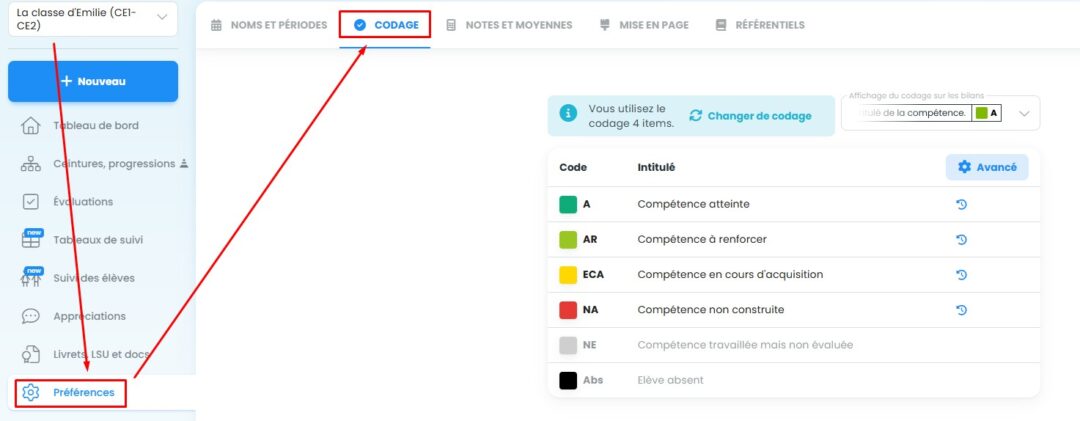
La plupart des options de codage sont personnalisables : trouvez le codage qui correspond le mieux à vos pratiques d’évaluation !
Modifier le nombre d’items du codage
Nous vous conseillons de paramétrer cette option en début d’année. Cliquez sur « Changer de codage », puis choisissez le nombre d’items qui vous convient, en fonction de la précision souhaitée : de 2 à 7 items possibles. Cliquez sur « Changer de codage » pour poursuivre, ou annulez l’action.
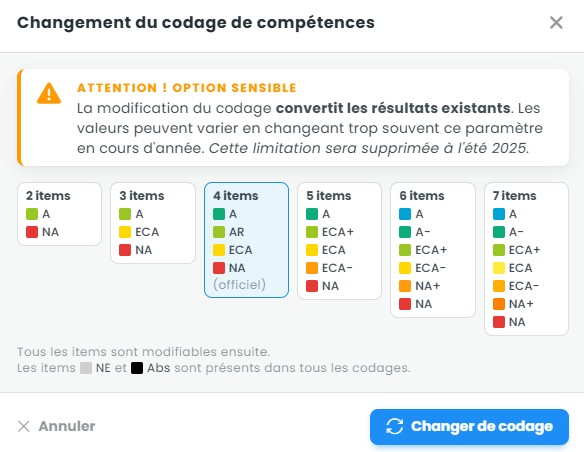
Attention !
Quand vous modifiez le nombre d’items du codage, les résultats existants sont convertis selon ce nouveau paramétrage. Si cette équivalence ne vous convient pas et que vous souhaitez faire marche arrière, nous ne pourrons pas récupérer les résultats renseignés au départ (d’où les fenêtres d’alerte). Ne modifiez le nombre d’items que si vous n’avez pas encore de résultats renseignés, ou si vous n’avez plus besoin des résultats renseignés précédemment.
Si vous êtes sûr de changer de codage et que vous avez compris que l’action est irrévocable, vous pouvez cliquer sur « confirmer ». Sinon, il est encore temps d’annuler.
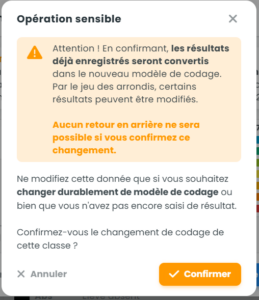
Modifier les paramètres du codage
Le menu déroulant en haut à droite de la page vous propose différents aperçus d’affichage du codage sur les bilans (1) : avec ou sans couleur, avec ou sans texte, une case de résultat ou une croix dans un tableau. Cliquez sur votre présentation préférée.
Dans la colonne « code » :
- Cliquez sur le carré (2) pour en modifier la couleur.
- Cliquez sur le nom du code (3) pour le modifier : un curseur apparaît et vous pouvez effacer le nom pour le remplacer par un autre : une lettre, un chiffre, une mention…
Dans la colonne « intitulé », cliquez sur l’intitulé (4) pour modifier la légende.
Vous ne pouvez pas modifier le nom des codes « NE » (non évalué) et « Abs » (élève absent), mais vous pouvez modifier leur couleur ou leur intitulé : par exemple écrire « compétence non évaluée » à la place de « compétence travaillée mais non évaluée ».
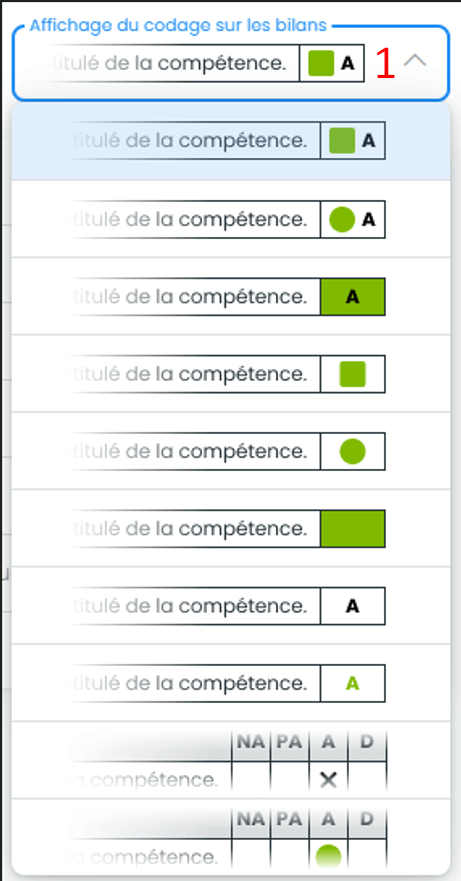
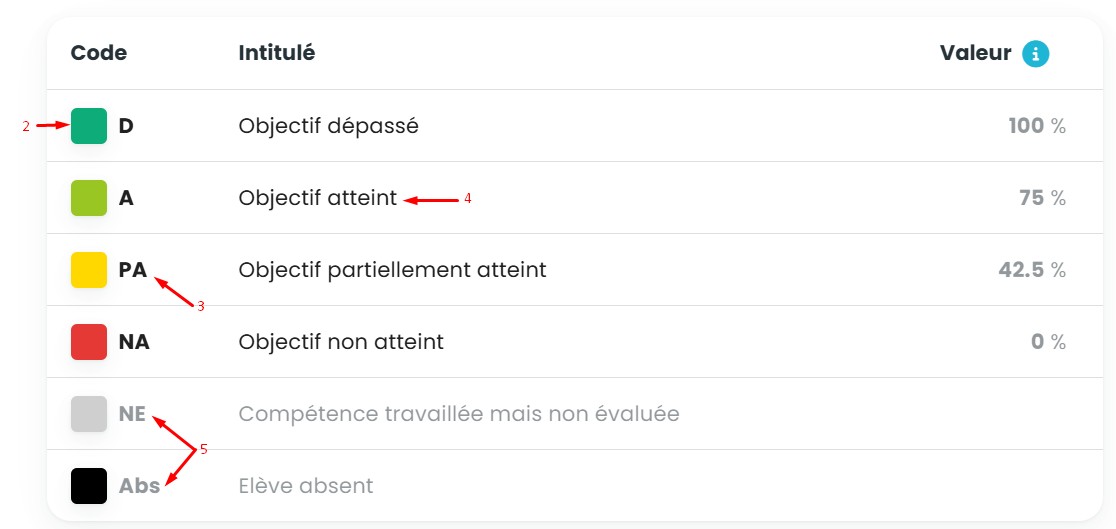
Modification des options de codage
Vérifier et/ou modifier les pourcentages de réussites des items
Cliquez sur le bouton bleu « Avancé » : des pourcentages grisés apparaissent dans la colonne « valeur ».
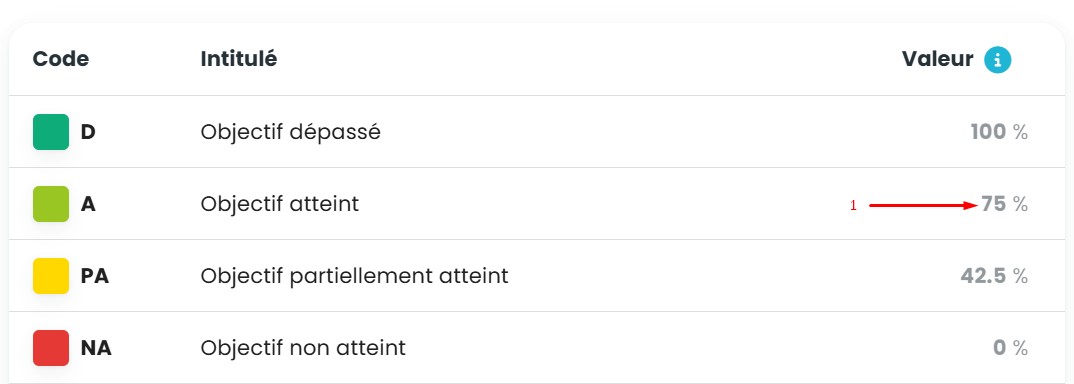
Chaque item de réussite est lié à un pourcentage fixe. Il s’agit de la valeur de base pour :
- calculer des pourcentages de réussites (en faisant ou non une moyenne de plusieurs résultats),
- créer des statistiques (radar, histogramme),
- faire des équivalences avec le codage du LSU.
Un exemple concret : Vous évaluez une seule fois une compétence liée à une dictée et vous mettez des notes. Un élève obtient le résultat « AR » et la note 16/20. Son pourcentage de réussite pour cette compétence sera de 72.5% (1) et le radar en araignée indiquera 72.5% de réussite également.
Vous remarquerez que l’évaluation par compétences reste prioritaire et que la note chiffrée n’est pas prise en compte dans ce codage, ni dans les statistiques.
Vous pouvez modifier ces pourcentages en cliquant dessus. Si vous souhaitez revenir aux pourcentages par défaut, cliquez sur l’icône suivante : ![]()
Attention !
Assurez-vous d’avoir bien compris le fonctionnement du codage avant toute modification, notamment pour conserver une cohérence entre ce codage principal et les jauges apparaissant en bas de page (voir « astuce » ci-dessous et la rubrique « Vérifier et comprendre le fonctionnement des jauges (plages de valeurs) »).
Astuces
Il n’y a pas de bonne réponse en matière de codage : chaque enseignant évalue différemment.
En ce sens, le codage d’Edumoov a une limite : il est lié à des algorithmes de calcul et applique rigoureusement le codage paramétré. Il ne peut pas imiter totalement la démarche d’évaluation d’un humain, certes plus subjective, mais qui peut aussi évoluer en fonction du contexte, des connaissances ou des observations de l’enseignant.
Nous pouvons cependant vous donner quelques indications mathématiques si vous souhaitez modifier les pourcentages de codage :
1. Nous conseillons de laisser l’item le plus élevé à 100%, et le plus bas à 0% : ainsi, le radar-araignée d’un élève pourra être soit complètement rempli s’il a tout réussi, pas du tout si ce n’est pas le cas. Mais des ajustements sont possibles : si vous trouvez qu’un radar vide est décourageant, vous pouvez légèrement augmenter la valeur de NA (par exemple à 5 ou 10%).
2. La valeur fixe des items intermédiaires doit être comprise entre les valeurs basses et hautes des plages de valeurs dans les jauges (idéalement proche de la moyenne des valeurs basses et hautes).
Exemple de codage cohérent : l’item A à 70% de réussite, les plages de valeur du A de 60 à 80% de réussite.
Exemple de codage incohérent : l’item A à 85% de réussite, les plages de valeur du A de 60 à 80% de réussite. La moyenne obtenue serait fausse !
Vérifier et comprendre le fonctionnement des jauges (plages de valeur)
En cliquant sur le bouton « Avancé », vous verrez apparaître deux jauges en bas de page :
- La jauge « votre codage », qui reprend les items de votre codage (noms, couleurs)
- La jauge « codage LSU », utilisée uniquement pour les Livrets Scolaires Uniques
La jauge « Votre codage » :

Elle est utilisée pour les bilans périodiques détaillés et bilans annuels. Elle sert :
- à calculer des moyennes de compétences quand vous évaluez plusieurs fois la même compétence,
- à convertir des notes vers un codage par compétences.
Concrètement, comment le système calcule t-il la moyenne d’une compétence ?
Vous évaluez souvent plusieurs fois une même compétence : par exemple, vos élèves vont être évalués régulièrement sur une même compétence d’orthographe.
Imaginons que vous avez fait 5 dictées sur la période. Un élève a obtenu les résultats suivants : AR, AR, ECA, A, NA.
Le système utilise la valeur fixe de chaque item pour faire une moyenne, comme ceci :
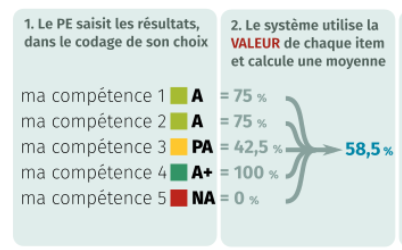
Ici, l’élève aurait 58,5% de réussite pour la compétence d’orthographe. Le système trouve alors la plage de valeur associée dans la jauge de votre codage. Dans l’exemple, 58,5% de réussite correspond à l’item A (entre 58% et 82% de réussite) : c’est donc ce qui apparaîtra en face de la compétence sur le bilan.
La jauge de votre codage permet aussi de faire des équivalences entre une note chiffrée et une compétence.
Imaginons que vous avez paramétré l’item « A » entre 60% et 80% de réussite. Cela signifie qu’entre 12/20 et 16/20 (ou 6/10 et 8/10…), vous considérez que l’enfant devrait obtenir le résultat « A ». Dans ce cas, si vous attribuez une note entre 12 et 16 à un élève dans une évaluation et que vous cliquez sur « renseigner les compétences à partir des notes », l’item A sera automatiquement renseigné.
Cette équivalence ne fonctionne que si vous avez une compétence par évaluation.
La jauge « Codage LSU »

Cette jauge sert à convertir les résultats de votre codage personnalisé (quel que soit le nombre d’items choisis) vers le codage du LSU.
Information
Le codage du LSU est décliné en 4 items : non atteint (NA), partiellement atteint (PA), atteint (A), dépassé (D).
Il est normé par le Ministère de l’Education Nationale : le nom ou le nombre d’items ne peut pas être modifié.
Le fonctionnement est le même que pour la jauge « votre codage » : le système prend la valeur en pourcentage de chaque item évalué, puis fait une moyenne pour un élément de programme ou un domaine. Ce pourcentage est ensuite comparé à la jauge pour savoir quel item apparaîtra sur le LSU.
Imaginons un élève qui aurait obtenu 58,5% de réussite en étude de la langue. Selon l’exemple ci-dessus, cela correspondrait à l’item PA (entre 20% et 60% de réussite). Dans le LSU, la croix du domaine « étude de la langue » sera positionnée dans la colonne « PA » du tableau.
Modifier les pourcentages des plages de valeur des jauges
Les modifications de pourcentage du codage sont possibles, mais assurez-vous d’en avoir bien compris le fonctionnement avant.
Vous pouvez déplacer les curseurs noirs pour faire varier les pourcentages et ajuster vos plages de valeur. Veillez à ce que les plages de valeur nouvellement paramétrées soient en cohérence avec le codage principal (voir plus haut, « astuces »).
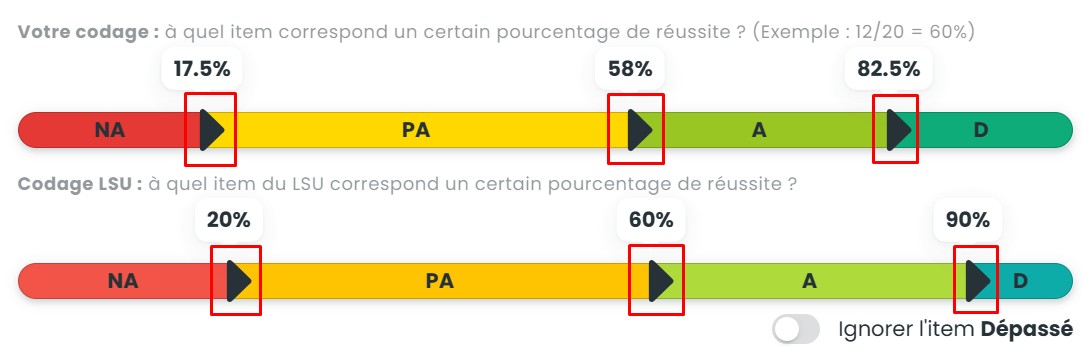
Pour le LSU, vous pouvez choisir de ne pas faire apparaître de croix dans la colonne « Dépassé ». Dans ce cas, cliquez sur le toggle « Ignorer l’item Dépassé ».
Dans tous les cas, pour revenir aux pourcentages par défaut, cliquez sur  .
.
